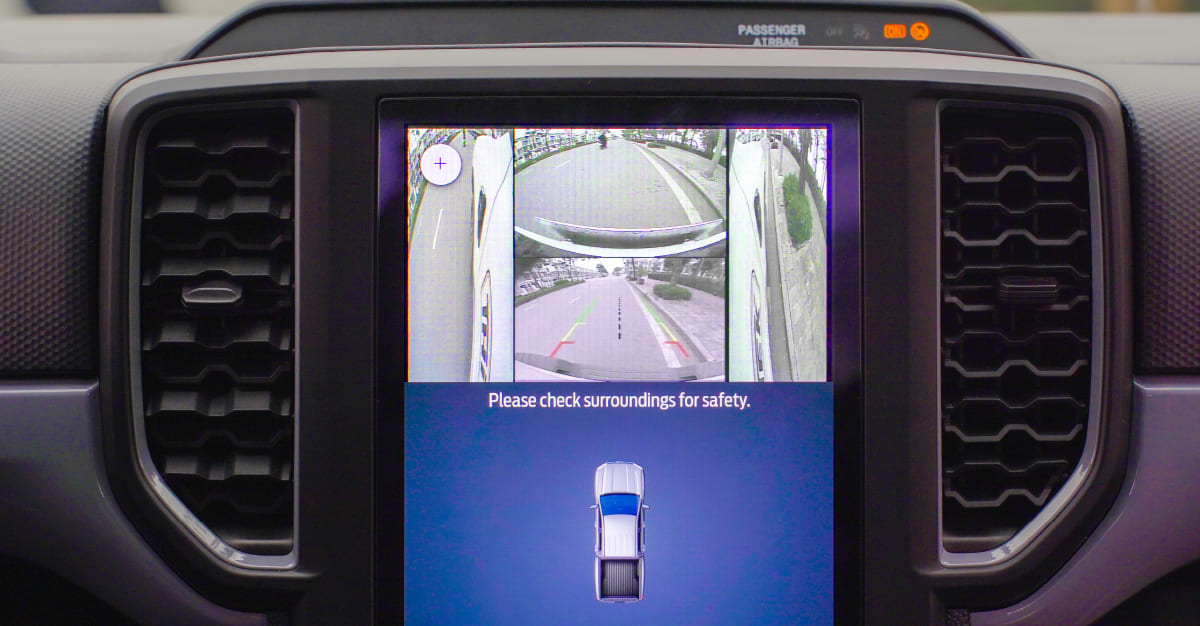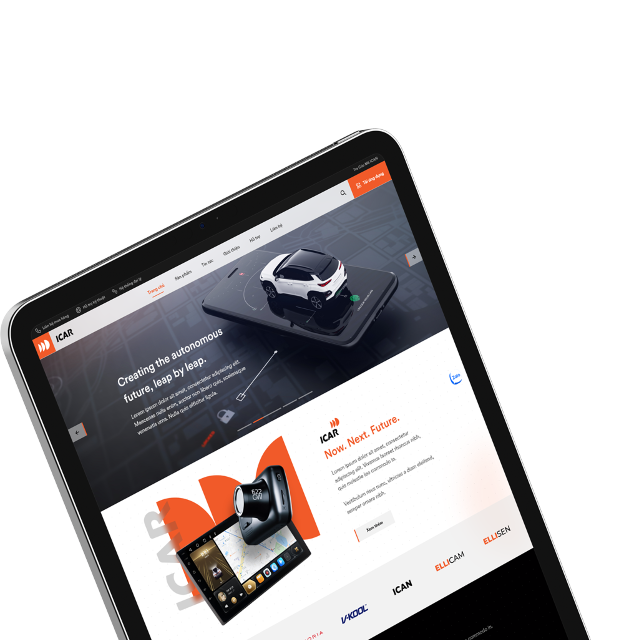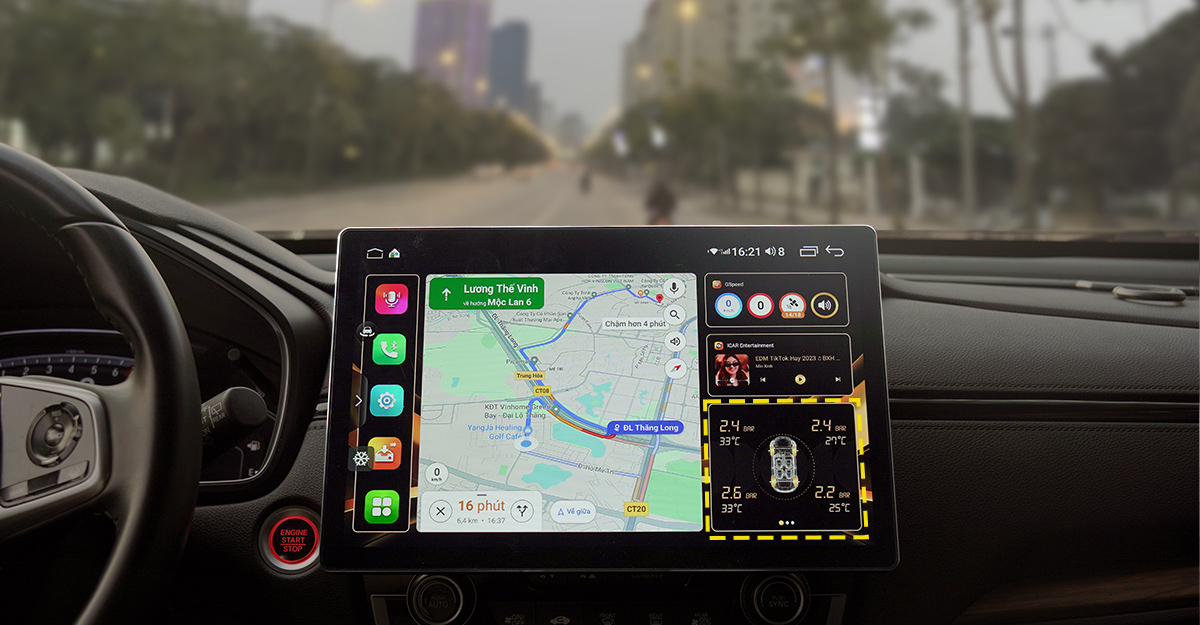Hướng dẫn convert nhạc lossless FLAC từ đĩa CD, ISO CD, IMAGE CD

Bài viết này được icar.vn tổng hợp và biên tập lại. Nội dung có nguồn gốc từ diễn đàn autofun.net
_______Trên cơ sở loạt bài viết về hướng dẫn lắp đặt hệ thống chơi nhạc lossless và xem phim HD trên ô tô. Nay cháu tiếp tục bài viết này để cung cấp cho các cụ mợ có được một bộ sưu tập đồ sộ nhạc lossless do chính mình làm ra để có thể tin tưởng về chất lượng, tránh tình trạng copy phải nhạc lossess chất lượng kém trên mạng do một số người convert từ MP3 sang. Nội dung tương tự bài viết này theo từng phần các cụ mợ có thể tìm thấy đâu đó trên mạng, tuy nhiên phương châm của cháu là tự viết một cách cụ thể nhất để bất kỳ ai, ở trình độ tin học nào cũng có thể làm được. Vì vậy hãy bỏ qua những phần không cần thiết nếu các cụ mợ đã biết từ trước.
_______Nội dung bài viết này bao gồm các vấn đề sau, các phần này do cháu viết nên nó sẽ có liên quan mật thiết lẫn nhau:
_______1. Nơi tải về các file ảnh đĩa CD đảm bảo chất lượng
_______2. Cách cài đặt và sử dụng phần mềm ổ đĩa ảo để chạy các file ảnh đĩa CD như một đĩa CD thực thụ.
_______3. Cách cài đặt phần mềm nghe và RIP nhạc lossless
_______4. Cách RIP một đĩa nhạc thành các file nhạc lossless đuôi FLAC
Dưới đây là nội dung bài viết
_______1. Nơi tải về các file ảnh đĩa CD đảm bảo chất lượng
Internet là một nguồn thông tin khổng lồ, nơi các cụ mợ có thể tìm thấy đủ thứ mình cần, tuy vậy một nơi tìm thấy thứ cần tìm đáng tin cậy, tiện lợi và dễ sử dụng thì không có nhiều. Tại đây cháu xin chia sẻ một kho lưu trữ 660 ảnh đĩa CD chất lượng đảm bảo + 388 đĩa đã được chuyển sang WAV và FLAC sẵn chất lượng tốt = tổng cộng là 1048 đĩa.
[Các cụ dùng trang https://linksvip.net/ để bắt link VIP tải tốc độ cao như tài khoản trả tiền luôn nhé]
+ Bộ sưu tập nhạc FLAC, WAV:- Bộ sưu tập 388 CD của trung tâm ASIA:
Link 4share: https://4share.vn/d/5162676861606563
Link fshare: https://www.fshare.vn/folder/HNIDYH7CRJ74
+ Bộ sưu tập ảnh đĩa: Ảnh đĩa này được tạo thành bằng phần mềm Clone CD- Bộ sưu tập thứ nhất (349 đĩa): http://www.fshare.vn/folder/7LW086BNRF– Bộ sưu tập thứ hai (317 đĩa): http://www.fshare.vn/folder/TZ4186YPMTChỉ việc tải về, giải nén sẽ được một thư mục trong đó có các file cần thiết (một file có đuôi ccd, một file có đuôi img và một file có đuôi sub) của một ảnh đĩa CD hình thành từ CloneCD. Ví dụ bộ ảnh đĩa “Hoa tau – Vienna Acoutics [Various Artists]” có các file như sau:Hoa tau – Vienna Acoutics [Various Artists].ccdHoa tau – Vienna Acoutics [Various Artists].imgHoa tau – Vienna Acoutics [Various Artists].subTất cả các file này đều có nhiệm vụ riêng của nó đừng xóa cái nào nhé.
_______2. Cách cài đặt và sử dụng phần mềm ổ đĩa ảo để chạy các file ảnh đĩa CD như một đĩa CD thực thụ
Phần mềm tạo ổ đĩa CD ảo có rất nhiều, nhưng phần mềm cháu chọn là VirtualCloneDrive bởi vì nó hỗ trợ các loại ảnh đĩa, ngoài ra với các ảnh đĩa được tạo nên từ CloneCD như ở mục 1 nó hỗ trợ rất tốt, chỉ cần bấm vào file có đuôi ccd các cụ đã giải nén ở mục 1 là nó tự mount vào ổ ảo luôn.- Link tải về VirtualCloneDrive tại đây http://www.mediafire.com/file/y6kb2zl5eh24rj8/SetupVirtualCloneDrive5.rar/file– Cách cài đặt: Giải nén, chạy file SetupVirtualCloneDrive5.exe các bước tiếp theo chỉ việc ấn Yes -> I Agree -> và Next cho đến khi xong
Để Mount một ảnh đĩa vào ổ đĩa ảo VirtualCloneDrive đã cài ở mục 2 có 2 cách:
– Cách 1: bấm vào file có đuôi ccd trong thư mục ảnh đĩa.Ví dụ bộ ảnh đĩa “Hoa tau – Vienna Acoutics [Various Artists]” thì bấm chuột vào file Hoa tau – Vienna Acoutics [Various Artists].ccd lập tức phần mềm sẽ mount cái file Hoa tau – Vienna Acoutics [Various Artists].img vào ổ ảo đồng thời đọc các thông tin phụ khác trong file Hoa tau – Vienna Acoutics [Various Artists].sub lúc này đĩa ảo đã hoàn thành việc chèn ảnh đĩa vào ổ ảo và trên máy tính nó xuất hiện như một ổ đĩa CD bình thường.
– Cách 2: từ góc dưới bên phải của màn hình máy tính tại thanh Taskbar bấm chuột phải vào biểu tượng Virtual CloneDrive 5.4.5.0 chọn Driver X (X có thể là D , E, F, G, H, hay I tùy từng máy của các cụ nhá) -> Mount… – > tìm đến file ảnh đĩa Hoa tau – Vienna Acoutics [Various Artists].ccd lập tức ảnh đĩa sẽ được chèn vào ổ ảo và xuất hiện trên máy tính như một ổ CD thật.
_______3. Cách cài đặt phần mềm nghe và RIP nhạc lossless
Phần mềm nghe và dùng để RIP nhạc lossless tốt nhất và đơn giản nhất lại miễn phí chính là foobar + bộ Encoder miễn phí của nó. Để rip nhạc lossless các cụ mợ cần cài 2 thứ sau:- Cài đặt trình nghe nhạc foobar2000, tải về foobar2000 tại đây: http://www.foobar2000.org/getfile/2d72e6897e1dddf830f3736c71f0031b/foobar2000_v1.5.2.exeChạy file foobar2000_v1.3.8.exe để cài đặt
Bấm Next
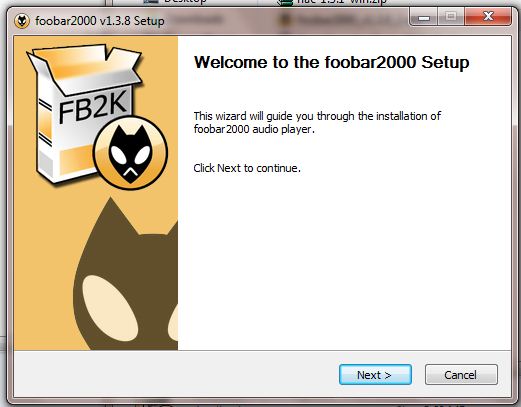
Bấm I Agree
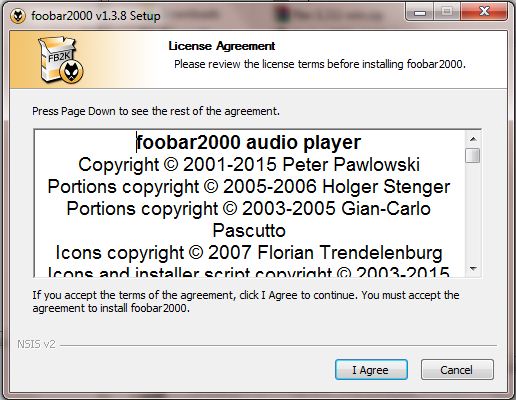
Bấm Next
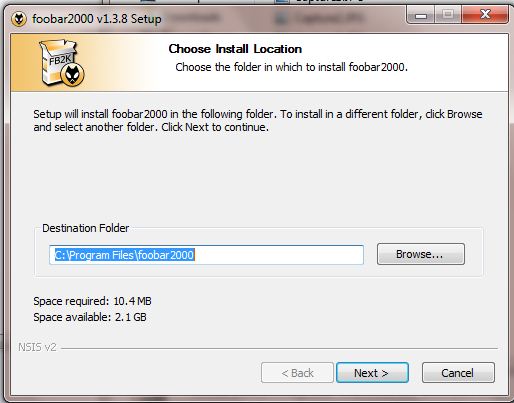
Bấm Next
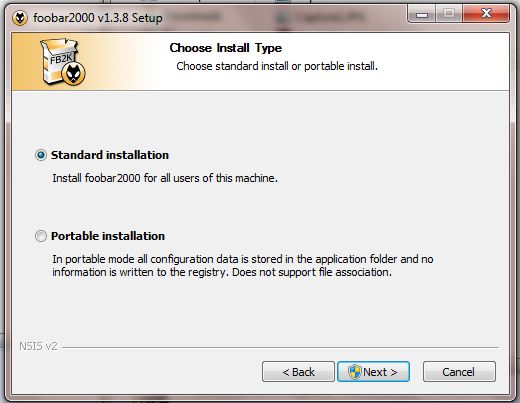
Bấm Install
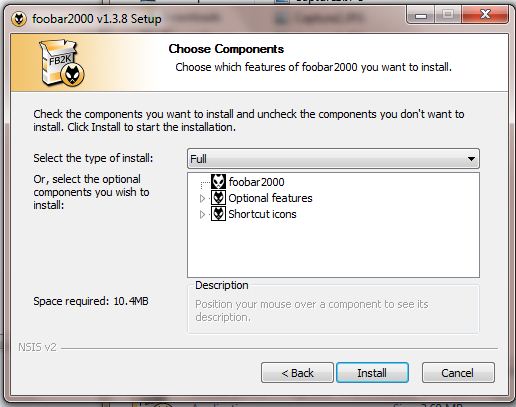
Bấm Finish
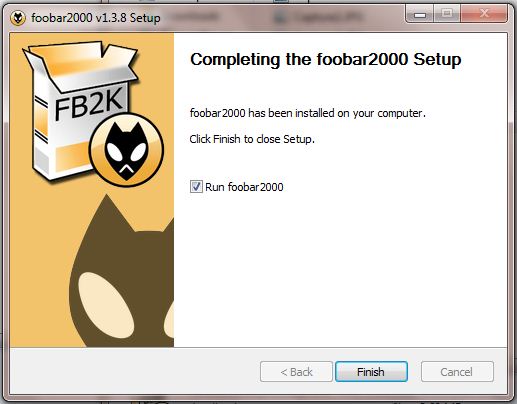
– Cài đặt bộ Encoder để RIP nhạc lossless: http://www.foobar2000.org/getfile/e6120bc81cb402e836d51150998ae1a8/Free_Encoder_Pack-2019-12-23.exeChạy file Free_Encoder_Pack_2015-06-02.exe để cài đặt đúng vị trí để file theo các hình ảnh bên dưới
Bấm Next
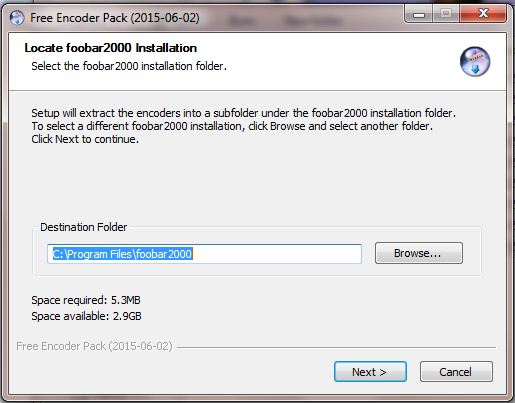
Bấm Install
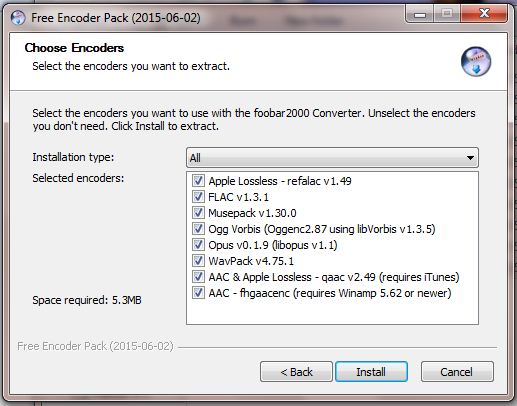
Bấm Close -> Xong
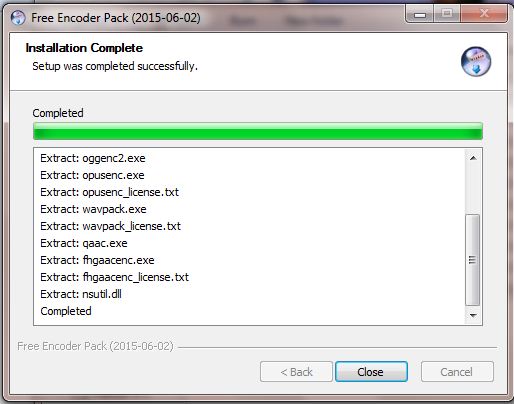
_______4. Cách RIP một đĩa nhạc thành các file nhạc lossless đuôi FLAC
Để RIP một đĩa nhạc trước hết cần Mount nó vào ổ (đĩa thật thì cho vào ổ CD thật, ảnh đĩa thì cho vào ổ đĩa ảo đã cài ở mục 2). Để Mount một ảnh đĩa vào ổ đĩa ảo Virtual CloneDrive đã cài ở mục 2 mời các cụ mợ đọc kỹ lại mục 2. Tiếp theo khởi chạy phần mềm foobar2000 bằng cách từ màn hình nền bấm vào biểu tưởng nối tắt của foobar2000.
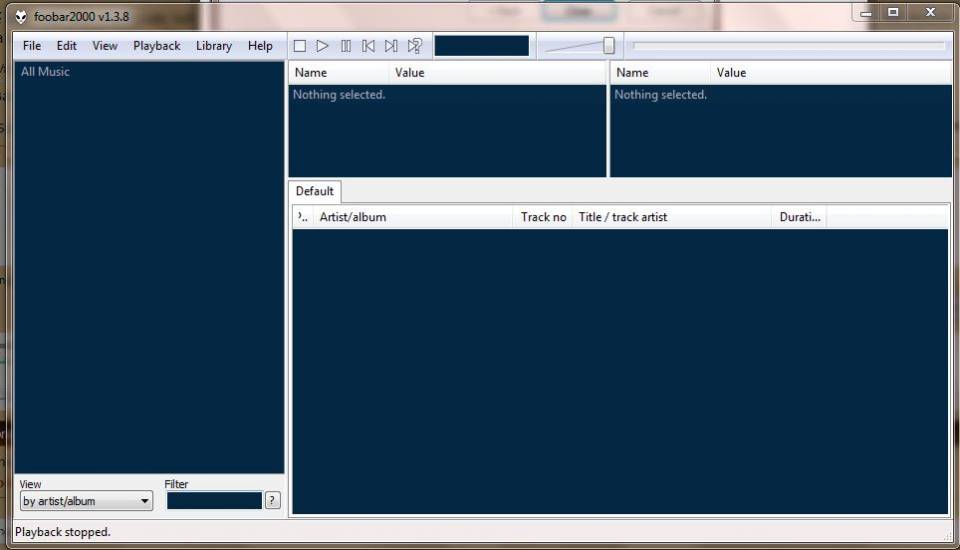
Bấm vào File -> Open Audio CD… để mở đĩa CD (Thật hoặc ảo đã mount ở bước trước). Ví dụ cháu đang mount ảnh đĩa Hoa tau – Vienna Acoutics [Various Artists] và ổ ảo của cháu là ổ (I CLONEDRIVE như hình dưới
CLONEDRIVE như hình dưới
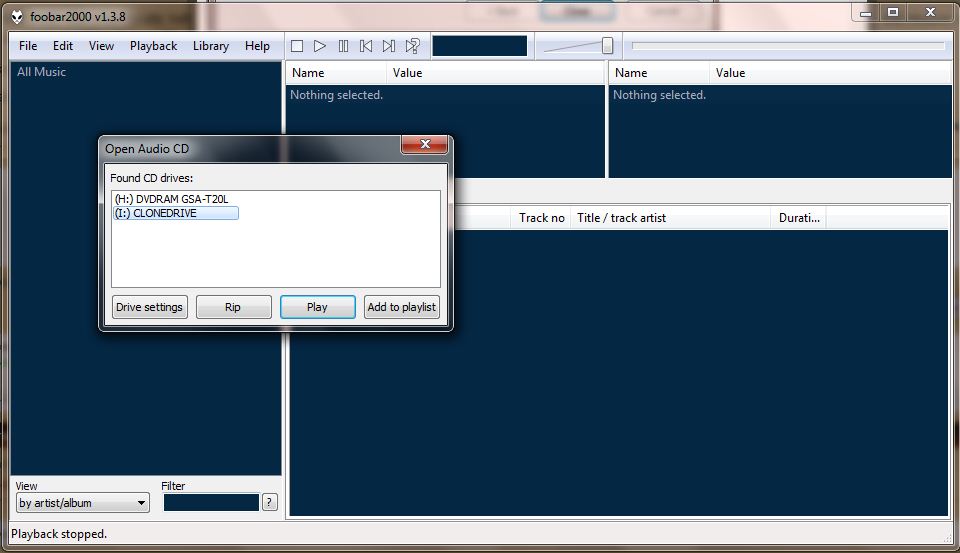
Bấm vào (I CLONEDRIVE rồi bấm vào Rip một hộp thoại Rip hiện ra, các cụ click vào Lookup để chương trình check dữ liệu của đĩa với cơ sở dữ liệu của freedb. Chương trình Foobar2000 lúc này sẽ kết nối tới sever freedb.org – nơi chứa nhiều cơ sở dữ liệu về đĩa nhạc, âm thanh, bài hát…
CLONEDRIVE rồi bấm vào Rip một hộp thoại Rip hiện ra, các cụ click vào Lookup để chương trình check dữ liệu của đĩa với cơ sở dữ liệu của freedb. Chương trình Foobar2000 lúc này sẽ kết nối tới sever freedb.org – nơi chứa nhiều cơ sở dữ liệu về đĩa nhạc, âm thanh, bài hát…
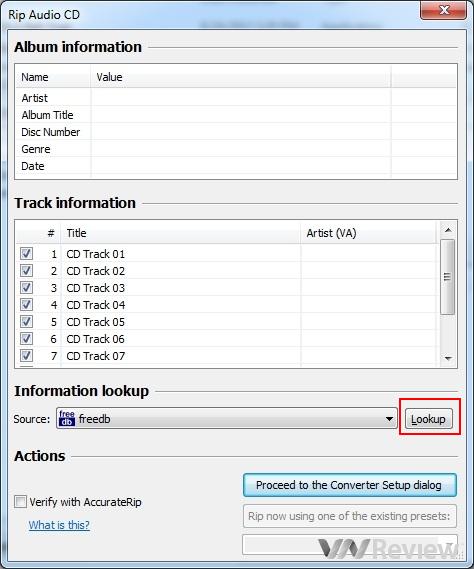
Các thông tin sau khi check được tìm thấy sẽ hiện trong hộp thoại feedb tagger. Chiếc đĩa của cháu đã có thông tin về Album: Boks Rock (promo); Thông tin về bài hát: tên ca sỹ và tên bài hát. Trong hộp này, các cụ cũng có thể điền thêm thông tin như: Năm sản xuất đĩa, thể loại nhạc…, sau đó > bấm Update files để các thông tin này được cập nhật vào file sau khi xuất ra.
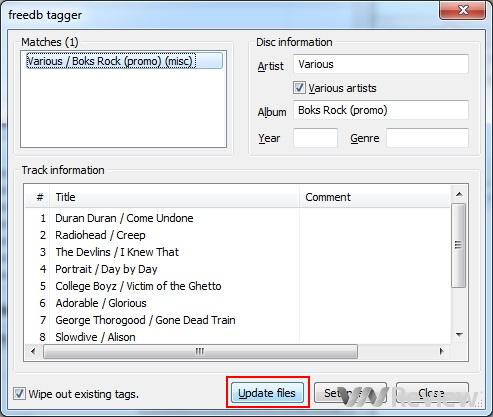
Các thông tin đã được cập nhật. Tiếp tục check vào hộp Verify with AccurateRip > Proceed to the Converter Setup dialog

Ở hộp thoại Converter Setup các cụ điều chỉnh trong 3 mục chính Output format (định dạng âm thanh xuất ra); Destination (tùy chọn nơi lưu file xuất ra, thêm các thông tin về album, bài hát); Other (các thiết lập khác).
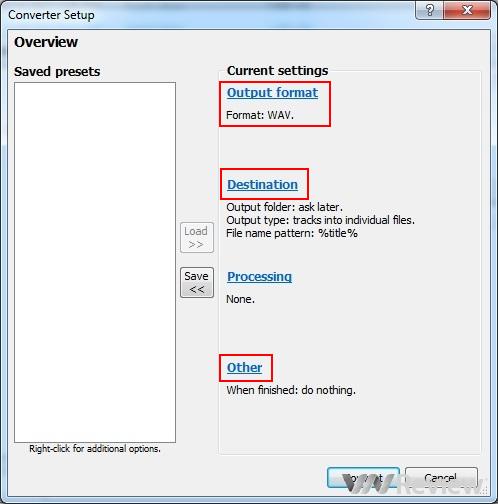
Đầu tiên ta vào mục Output format để chọn định dạng FLAC. Mặc định chương trình thiết lập ở level 5. Các cụ có thể chỉnh trong Edit, file nén càng lớn thì tốc độ nén càng nhanh và ngược lại (nhà cháu toàn để mặc định). Về độ sâu của bit âm thanh đầu ra, trong mục Output bit depth mặc định là Auto, cháu chọn là 32bit. Tiếp theo ấn Back để quay ra hộp thoại trước đó (Converter Setup).
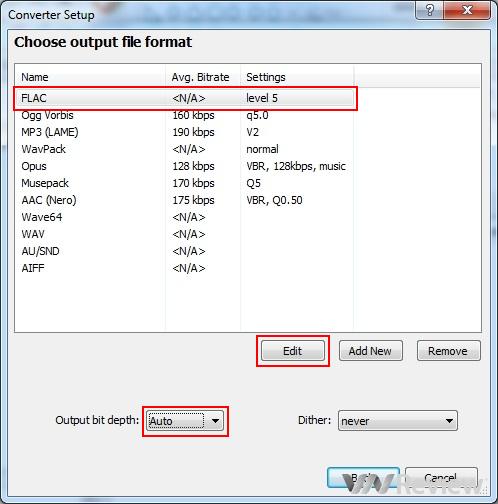
Ở mục Destination > kích vào Specify folder > kích ô vuông có 3 dấu chấm để chọn thư mục lưu các bài hát được xuất ra > kích Back để trở ra.
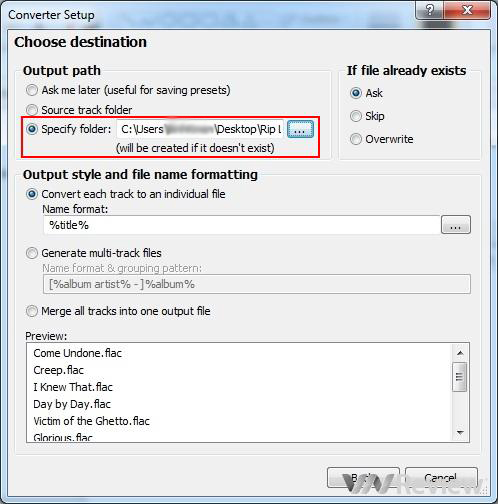
Ở mục Other > tick vào checkbox chọn Show full status report để xem báo cáo đầy đủ về quá trình trích xuất dữ liệu sau khi hoàn thành.
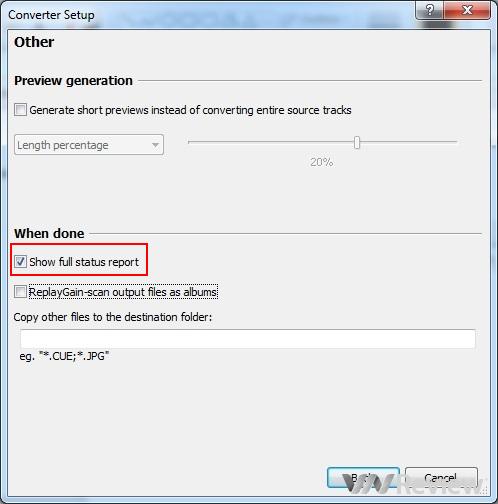
Ấn Back để trở ra hộp thoại Converter Setup và các cụ có thể lưu cấu hình đã thiết lập bằng cách ấn vào nút Save.
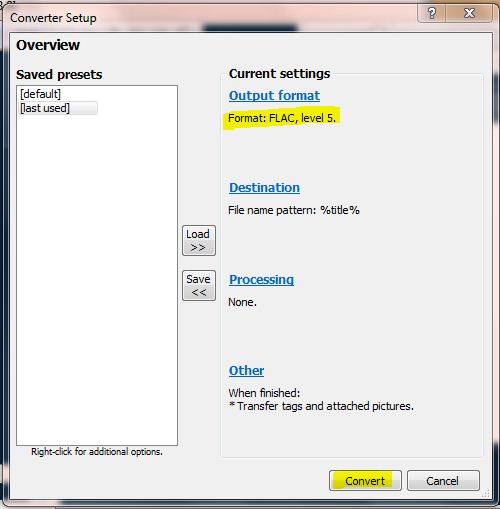
Sau đó ấn Convert.
Quá trình nén và chuyển đổi nhạc sang FLAC bắt đầu.
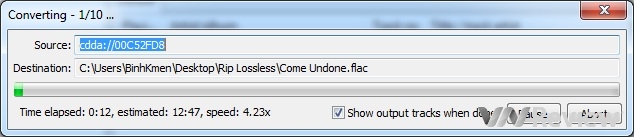
Sau khi hoàn thành các cụ sẽ nhận được báo cáo quá trình chuyển đổi
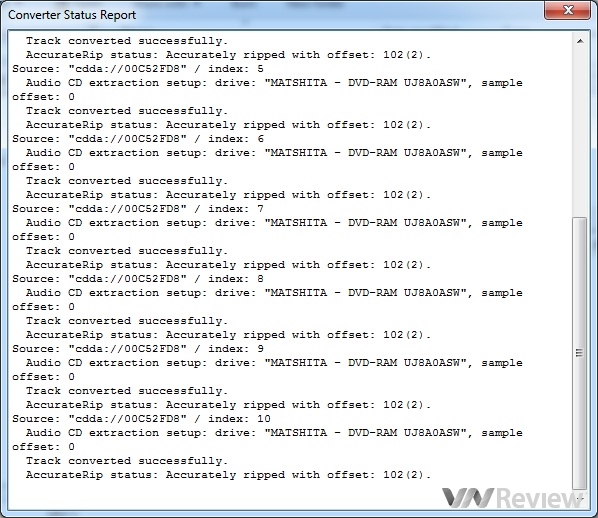
Và bảng kết quả là các file đã được chuyển đổi > chuột phải vào bài hát > Play để nghe trực tiếp trên Foobar2000.
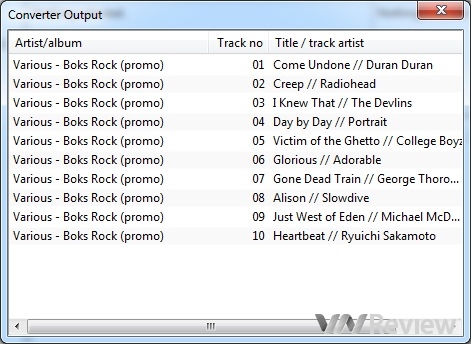
Thư mục chứa kết quả sau khi hoàn thành:
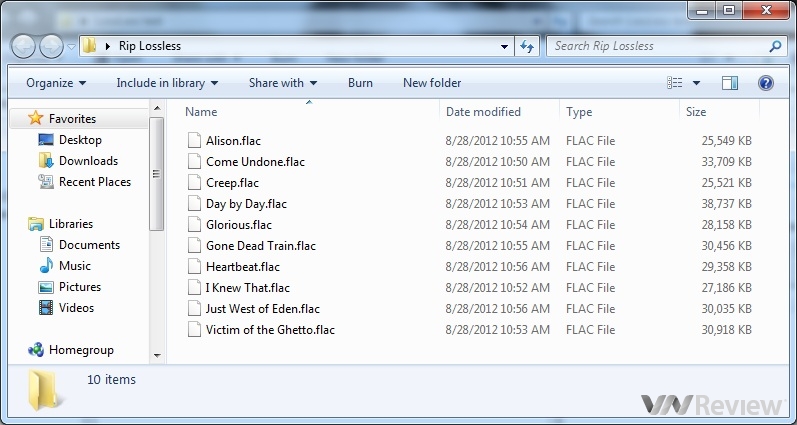
Tin tức cùng chuyên mục